Vue에서 mint-ui를 사용하는 단계에 대한 자세한 설명
- php中世界最好的语言원래의
- 2018-05-02 11:12:353851검색
이번에는 vue에서 mint-ui를 사용하는 단계에 대해 자세히 설명하겠습니다. vue에서 mint-ui를 사용할 때 주의 사항은 무엇입니까?
먼저 mint-ui 중국어 문서를 올려주세요
최근 mint-ui를 사용해 봤는데 일부 플러그인에 대한 설명이 그다지 자세하지 않고 일부 예제에 사용된 코드를 찾을 수 없다는 것을 발견했습니다. github에 공유하는 내용은 마크다운 파일이 모두 포함되어 있고, 내용은 온라인 문서인데 우연히 제가 직접 사용하고 있는 내용인데, 온라인에서 찾을 수 있는 정보가 그리 상세하지 않아서 제가 직접 작성합니다. 계속
업데이트...으으음, 괜찮을 것 같은데, 너무 게으릅니다. 다른 사람들에게 도움이 되기를 바랍니다.
mint-ui 기능 소개
기능 소개- Mint UI에는 일상적인 모바일 개발 요구 사항을 충족할 수 있는 풍부한 CSS 및 JS 구성 요소가 포함되어 있습니다. 이를 통해 통일된 스타일의 페이지를 빠르게 구축하고 개발 효율성을 높일 수 있습니다.
- 요구에 따라 구성요소를 실제로 로드합니다. 파일 크기가 너무 커질 염려 없이 선언된 구성 요소와 해당 스타일 파일만 로드할 수 있습니다.
- Mint UI는 모바일 단말기의 성능 임계값을 고려하여 CSS3를 사용하여 다양한 애니메이션을 처리하여 불필요한 브라우저 다시 그리기 및 재배열을 방지함으로써 사용자가 원활하고 원활한 경험을 얻을 수 있도록 합니다.
- Vue.js의 효율적인 구성 요소화 솔루션을 사용하여 Mint UI는 가볍습니다. 모두 가져와도 압축 파일 크기는 ~30kb(JS + CSS) gzip에 불과합니다.
1. 셀 사용법
먼저 사진을 던집니다 ↓
<mt-cell title="开关状态"> <mt-switch v-model="openValue" @change="changeStatus"></mt-switch> </mt-cell>셀 레이아웃을 활용하고 스위치와 결합해보세요. 다음과 같은 결과가 생성됩니다.

2. 무한 스크롤과 Navbar를 함께 사용합니다
Navbar는 이런 느낌 ↓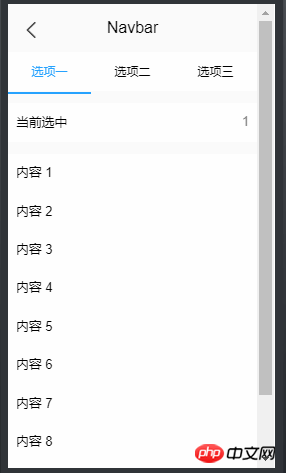

< mt-tab-container-item id="1"> 그러면 효과가 나옵니다.
단순한 보라색이에요.<mt-navbar v-model="selected" > <mt-tab-item id="1">选项一</mt-tab-item> <mt-tab-item id="2">选项二</mt-tab-item> </mt-navbar> <mt-tab-container v-model="selected"> <mt-tab-container-item id="1"> <p v-infinite-scroll="loadMore" infinite-scroll-disabled="loading" infinite-scroll-distance="10" class="content" > </p> </mt-tab-container-item> <mt-tab-container-item id="2"> <p v-infinite-scroll="loadMoreReceive" infinite-scroll-disabled="loadingReceive" infinite-scroll-distance="10" class="content" > </p> </mt-tab-container-item> </mt-tab-container>기본페이지가 나옵니다.

v-if=selected == id를 추가하고, Infinite-scroll을 탭의 id 및 selected와 결합하고, 선택된 selected가 id와 일치하는 경우에만 해당 Infinite-Scroll을 수행합니다.
Infinite-Scroll의 코드는 다음과 같습니다.<p v-infinite-scroll="loadMore" infinite-scroll-disabled="loading" infinite-scroll-distance="10" class="content" v-if="selected == 1" >필요에 따라 v-if 조건을 수정합니다. v-infinite-scroll에 바인딩된 메소드는 vue가 마운트된 후
before 이전에 처음 실행되므로 별도로 호출할 필요가 없습니다.
3.Picker, 3단계 주소연동
这里有个很简洁的三级联动,之前要用的时候没找到。自己写的一个,好麻烦。先放图

首先获取地址
getRegion(){
var root=this;
<!-- 通过/region 接口获取三级地址,然后存入regionArr -->
http.get("/region").then(function (data) {
root.regionArr=data.data.data;
<!-- 存放省 -->
for(var i=0;i<root.regionArr.length;i++){
root.region_province[i]=root.regionArr[i].value;
}
<!-- 存放市 -->
for(var i=0;i<root.regionArr[0].children.length;i++){
root.region_city[i]=root.regionArr[0].children[i].value;
}
<!-- 存放区 -->
for(var i=0;i<root.regionArr[0].children[0].children.length;i++){
root.region_zone[i]=root.regionArr[0].children[0].children[i].value;
}
root.region=[
{
flex: 1,
values: root.region_province,
textAlign: 'left',
className:'picker_Slot'
},
{
pider: true,
content: '-',
className: 'slot2'
},
{
flex: 1,
values: root.region_city,
textAlign: 'center',
className:'picker_Slot'
},
{
pider: true,
content: '-',
className: 'slot2'
},
{
flex: 1,
values: root.region_zone,
textAlign: 'right',
className:'picker_Slot'
}
]
});
},
然后设置三级地址
onValuesChange(picker, values) {
var root=this;
var str_1=[];
var str_2=[];
for(var i in root.regionArr){
// 获取省,并重置市级名称
if(root.regionArr[i].value == values[0]){
for(var j in root.regionArr[i].children){
str_1.push(root.regionArr[i].children[j].value);
// 获取市级,并重置区级的名称
if(root.regionArr[i].children[j].value == values[1]){
// 当市级下不存在区名市,置空。
if(root.regionArr[i].children[j].children != null){
for(var k in root.regionArr[i].children[j].children){
str_2.push(root.regionArr[i].children[j].children[k].value);
}
}else{
str_2.push(" ");
}
}
}
picker.setSlotValues(1, str_1);
picker.setSlotValues(2, str_2);
}
}
// 赋值,初始时置为上一页返回的值
root.$set(root.printerMessage,'province',values[0] == null ? root.printerMessage.province : values[0]);
root.$set(root.printerMessage,'city',values[1] == null ? root.printerMessage.city : values[1]);
root.$set(root.printerMessage,'area',values[2] == null ? root.printerMessage.area : values[2]);
}
相信看了本文案例你已经掌握了方法,更多精彩请关注php中文网其它相关文章!
推荐阅读:
위 내용은 Vue에서 mint-ui를 사용하는 단계에 대한 자세한 설명의 상세 내용입니다. 자세한 내용은 PHP 중국어 웹사이트의 기타 관련 기사를 참조하세요!

